หลายคนที่ใช้งานการติดต่ออีเมล (Email) ทั้งในเรื่องส่วนตัว และ โดยเฉพาะการใช้งานอีเมล (Email) ของบริษัท แน่นอนว่าต้องมีผู้ติดต่อเป็นจำนวนมาก ทั้งการติดต่อกับลูกค้า การติดต่อกันภายในองค์กร และบริษัทที่มีขนาดใหญ่ย่อมมีพนักงานเป็นจำนวนมาก ทำให้มีแผนกแต่ละแผนกมีค่อนข้างเยอะพอสมควร เช่น แผนกบัญชี แผนก IT แผนกธุรการ แผนกการตลาด เป็นต้น ซึ่งเมื่อมีงานที่สำคัญหรือมีการประชุมก็จำเป็นต้องส่งอีเมล (Email) ไปให้แต่ละแผนก ซึ่งจำนวนพนักงานแต่ละแผนกนั้นก็มีไม่น้อย ซึ่งถ้าหากต้องทำการส่งให้ทีละคน พิมพ์ชื่ออีเมล (Email) ของแต่ละคนนั้นก็ทำให้เสียเวลาเป็นอย่างมาก จะดีกว่ามั้ยถ้าหากคุณสามารถที่จะสร้างรายชื่อติดต่อของแต่ละแผนกเอาไว้ได้ ซึ่งถ้าหากต้องการส่งอีเมล (Email) หาแผนกใดก็เพียงแค่ค้นหาชื่อแผนกที่สร้างไว้และคลิกส่งได้เลย จะเป็นการสะดวกและรวดเร็วมากๆ
ในโปรแกรมรับ-ส่งอีเมล Email ของทาง Microsoft Outlook, Mozilla ThunderBird หรือแม้แต่บริการของ Google อย่าง Gmail (Google Workspace) นั้นก็สามารถที่จะสร้าง Contact Group นั้นขึ้นมาได้อย่างง่ายดาย แต่ในที่นี้จะมาสอนการสร้างในโปรแกรม Mozilla ThunderBird ว่ามีวิธีการสร้างรายชื่อติดต่อแบบกลุ่มได้อย่างไร
วิธีเพิ่มรายชื่อ Contact Group ใน Mozilla ThunderBird
- เปิดโปรแกรม Mozilla ThunderBird
- คลิกที่ “Address Book” (สมุดที่อยู่)
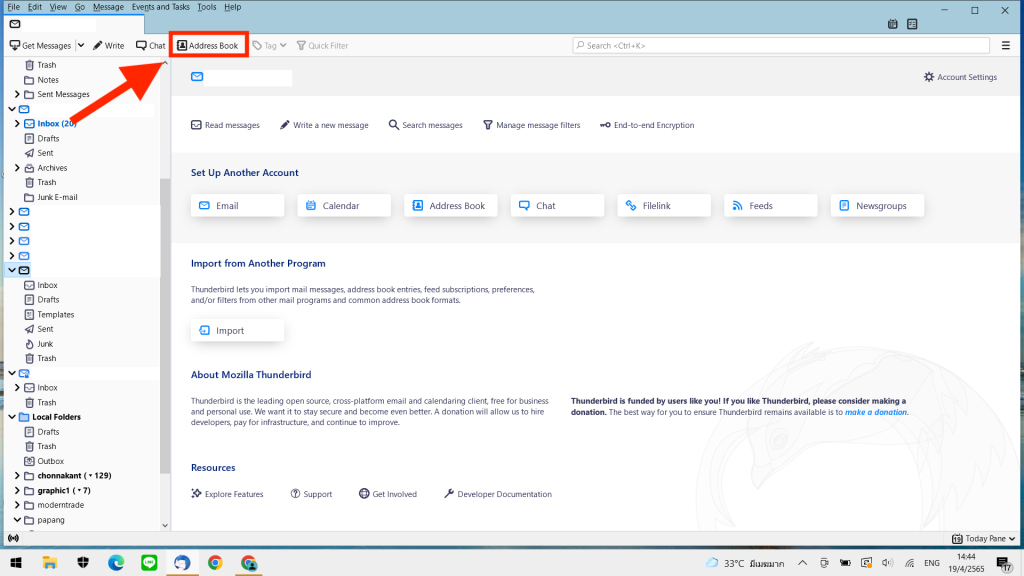
- คลิกที่ “New Contact” (ผู้ติดต่อใหม่)
- จากนั้นตั้งชื่อในช่อง First เช่น ชื่อแผนก หรือ ชื่อบริษัท เพื่อง่ายต่อการค้นหา และใส่รายละเอียดเพิ่มเติมตามที่ต้องการ จากนั้นคลิก “OK” (ตกลง)
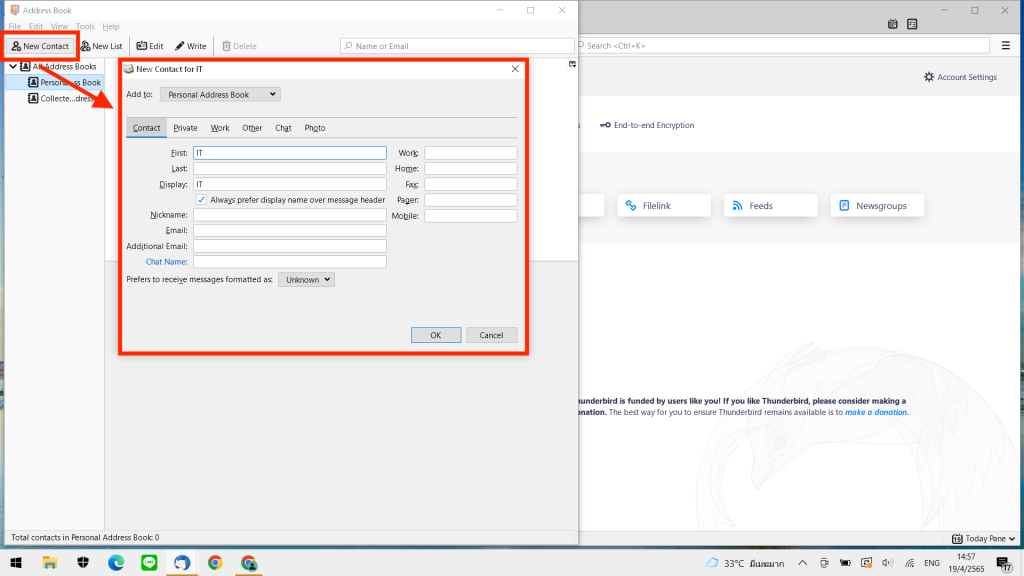
- จากนั้นคลิกที่ “New List” (รายการใหม่)
- จากนั้นในช่อง “List Name” (รายชื่อ) ให้ใส่ชื่อ Contact ที่ได้ทำการสร้างไปก่อนหน้านี้
- จากนั้นใต้ “Type email addresses to add then to the mailing list” (พิมพ์ที่อยู่อีเมลเพื่อเพิ่มไปยังรายชื่อผู้รับจดหมาย) ให้ใส่รายชื่อ Contact ที่ต้องการ > จากนั้นคลิก “OK”
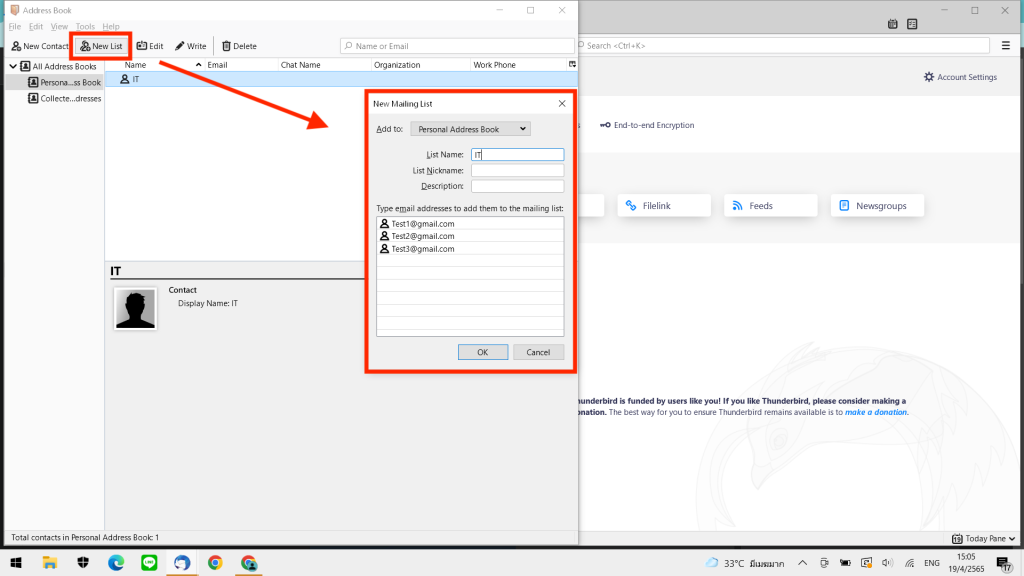
เพียงเท่านี้เมื่อมีการส่งอีเมล (Email) พิมพ์ชื่อกลุ่มลงไป อีเมล (Email) ก็จะถูกส่งไปรายชื่อที่อยู่ในกลุ่ม ซึ่งจะทำให้ง่ายต่อการใช้งานและสะดวกสบายมากยิ่งขึ้น และทำให้ประหยัดเวลาในการส่งอีเมล (Email) ได้อีกด้วย